Windows 10でデスクトップに表示される「ごみ箱」や「PC」などのアイコンを表示/非表示にする方法 | ||
Windows 10でデスクトップに表示される「ごみ箱」や「PC」などのアイコンを表示/非表示にする方法 |
|
Q&A番号:018856 更新日:2023/10/19 |
 | Windows 10で、デスクトップに表示される「ごみ箱」や「PC」などのアイコンを表示/非表示にする方法について教えてください。 |
 | デスクトップに表示されている「ごみ箱」や「PC」などのアイコンは、必要に応じて表示したり、非表示にしたりすることができます。 |
はじめに
Windows 10では、デスクトップアイコンの設定を変更することで、デスクトップに「PC(コンピューター)」や「コントロールパネル」などのアイコンを表示したり、非表示にしたりすることができます。
よく使用するアイコンをデスクトップに表示させておくと、作業時間を短縮できます。
使用しないアイコンを非表示にしてデスクトップを整理することで、すっきりさせることができます。
初期状態では、「ごみ箱」アイコンのみが表示されていますが、「個人用設定」からデスクトップに表示するアイコンを変更できます。
なお、デスクトップにファイルやフォルダー、アプリのショートカットアイコンを作成するには、以下の情報を参照してください。
 Windows 10でデスクトップにファイルやフォルダーのショートカットを作成する方法
Windows 10でデスクトップにファイルやフォルダーのショートカットを作成する方法
 Windows 10でデスクトップにアプリのショートカットを作成する方法
Windows 10でデスクトップにアプリのショートカットを作成する方法
※ Windows 10のアップデート状況によって、画面や操作手順、機能などが異なる場合があります。
※ お探しの情報ではない場合は、Q&A検索から他のQ&Aもお探しください。
 Q&A検索 - トップページ
Q&A検索 - トップページ
操作手順
Windows 10でデスクトップに表示される「ごみ箱」や「PC」などのアイコンを表示/非表示にするには、以下の操作手順を行ってください。
「スタート」をクリックし、「
 」(設定)にマウスカーソルを合わせます。
」(設定)にマウスカーソルを合わせます。
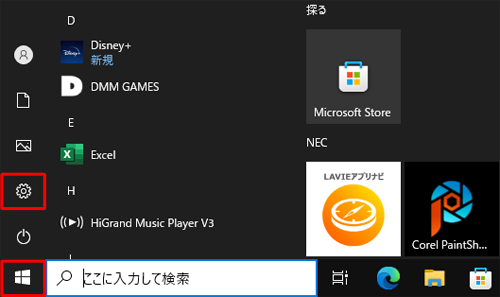
表示されたメニューから「設定」をクリックします。
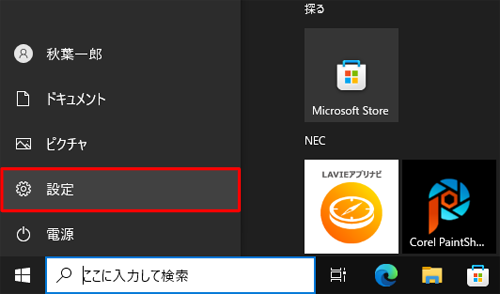
「設定」が表示されます。
「個人用設定」をクリックします。
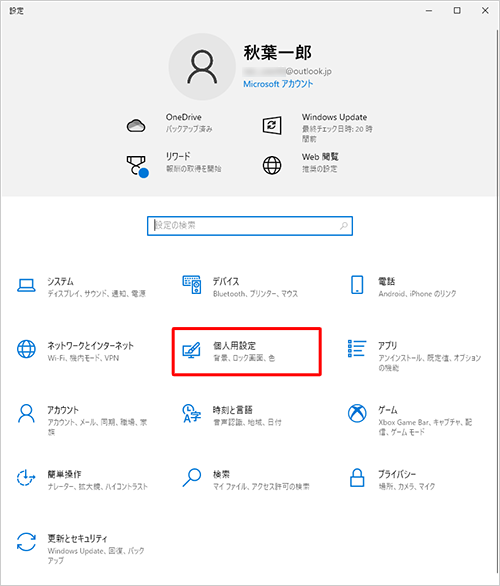
補足
デスクトップの何も表示されていない箇所を右クリックし、表示された一覧から「個人用設定」をクリックしても、同様の操作が可能です。
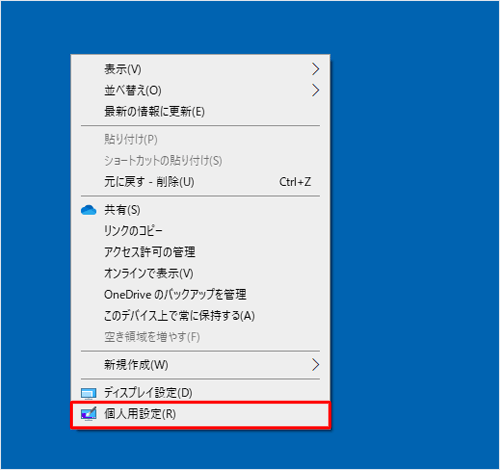
「個人用設定」が表示されます。
画面左側から「テーマ」をクリックし、「関連設定」欄の「デスクトップアイコンの設定」をクリックします。
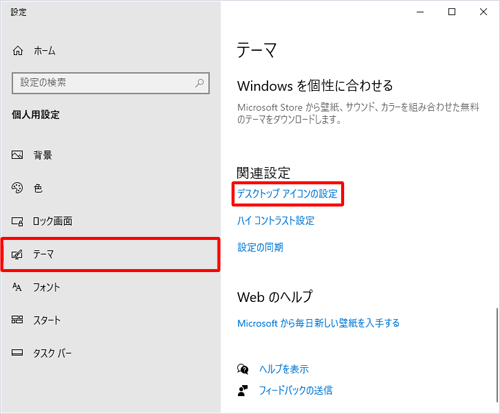
「デスクトップアイコンの設定」が表示されます。
「デスクトップアイコン」欄から表示したいアイコンにチェックを入れて、「OK」をクリックします。
ここでは例として、すべての項目にチェックを入れます。
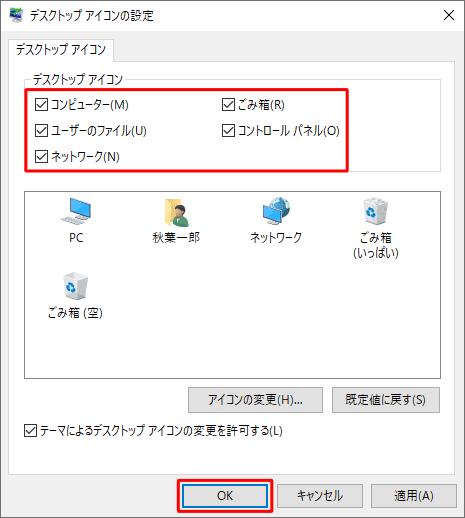
※ 非表示にしたいアイコンは、チェックを外します。
以上で操作完了です。
デスクトップに選択したアイコンが表示されたことを確認してください。
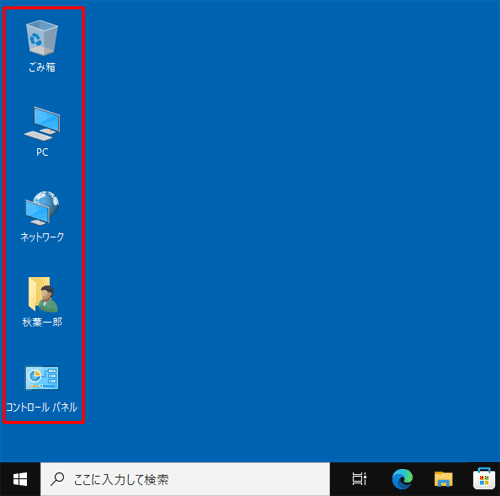
このQ&Aに出てきた用語











